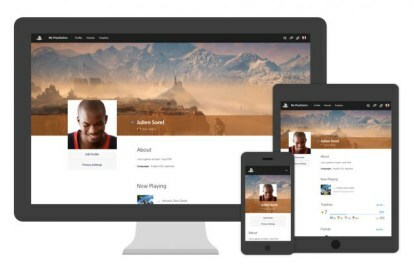
Sony наскоро стартира My PlayStation, нов социален портал, който ви позволява да контролирате и преглеждате своя PlayStation профил, списък с приятели, съобщения и трофеи от уеб браузъри на PC, Mac, iOS и Android устройства. Услугата ви предоставя много от функциите, които вече използвате на вашия Плейстейшън 4, но с удобството на мишка и клавиатура и остър дизайн в стил Facebook. Ако искате повече информация за My PlayStation, имаме преглед на това какво можете да правите с помощта на услугата и как да го направите.
Как да стигна до My PlayStation
Можете да стигнете до My PlayStation през вашия уеб браузър по няколко различни начина. Най-лесният начин е просто да се насочите към my.playstation.com и влезте в профила си. Можете също да го намерите чрез playstation.com. На сайта ще видите бутон „Моята PlayStation“ до бутона за влизане (или снимката на вашия профил в PlayStation, ако вече сте влезли).
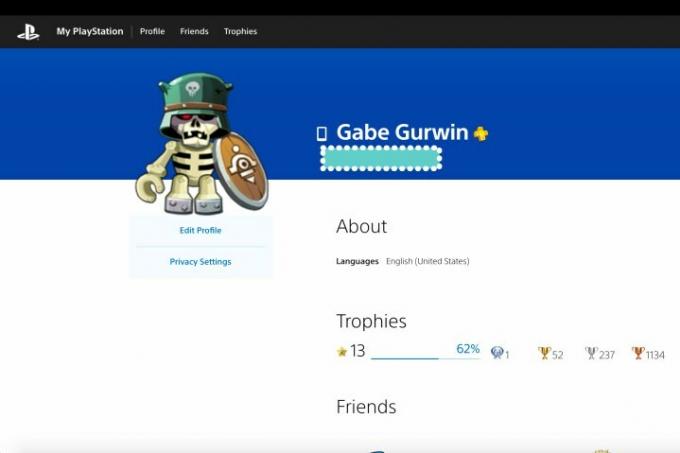
Оттук ще видите страницата на вашия профил, както е показано по-горе (без печата, покриващ вашето потребителско име), с вашето ниво на трофей и списък с приятели. Има раздели точно под снимката на вашия профил, които могат да се използват за редактиране на вашия профил или за коригиране на вашите настройки за поверителност.
Свързани
- Най-добрите игри за PlayStation Plus, Extra и Premium
- PlayStation Showcase 2023: как да гледате и какво да очаквате
- PlayStation разкрива нови функции и потребителски интерфейс за своя PS5 Access Controller
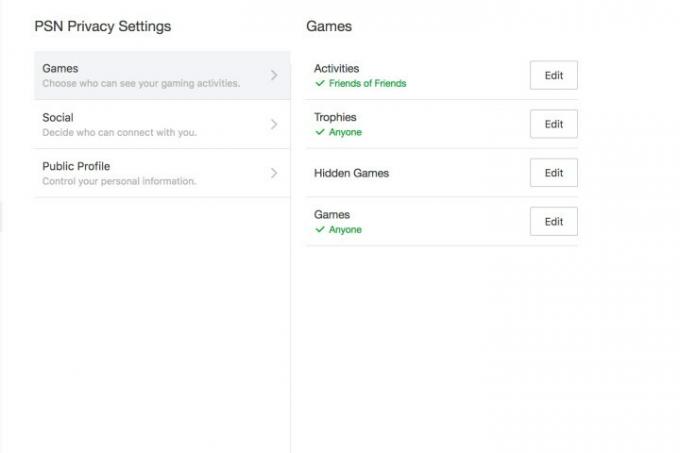
Можете да щракнете върху тези раздели, за да коригирате кой вижда вашите игри, какво е включено в публичния ви профил и кой има право да се свързва с вас в PlayStation Network. Имайте предвид, че тези опции ще ви отведат до сайта на PlayStation, за да потвърдите тези промени.
Препоръчани видеоклипове
Как да използвам My PlayStation
Има няколко различни компонента на My PlayStation, всички от които се виждат в хоризонталното меню в горната част на екрана. До „профил“, който ви отвежда до вашата целева страница, ще видите „приятели“. Изберете това, за да бъде отведено до a страница, показваща всички ваши приятели, с тези онлайн в горната част и с малък син кръг до техните име. Щракнете върху „управление на заявките“ и ще видите втора страница, която изброява всичките ви входящи и изходящи заявки за приятелство към други играчи. Всички играчи, които сте блокирали, също ще бъдат изброени на страницата „управление на заявки“ в долната част.

До раздела „приятели“ е разделът „трофеи“. Изберете това, за да бъдете отведени до специалната страница с трофеи, която ще посочи вашето ниво на трофей и индивидуален брой трофеи в горната част, последвано от игрите, които сте играли в обратен хронологичен ред. Избирането на отделна игра от списъка ще ви отведе до страницата с индивидуалните трофеи на тази игра, което ще покаже вашия брой и процент за тази игра, както и индивидуалните трофеи, които имате спечелен. За съжаление, няма начин да сортирате трофеите по деня, в който са спечелени или рядкост, но щракването върху трофей ще ви покаже пълните му изисквания.
1 на 2
Имате и няколко други функции, достъпни с един поглед в My PlayStation. В горния десен ъгъл на всяка страница има три икони до снимката на вашия профил. Първият, „i“ в балон, ще покаже всички чакащи известия, които имате, включително съобщения от самата PlayStation. Вторият, два балончета с реч, ще покаже вашите съобщения. Просто щракнете върху него и ще ви бъде дадено падащо меню, което ви позволява да пишете директно на приятелите си. До полето за въвеждане на текст ще видите и усмихнато лице, което може да се използва за изпращане на предварително избрани изображения. Кламерът до усмихнатото лице може да се използва за изпращане на прикачени файлове от вашия компютър.
Вдясно от иконата за съобщения е иконата за приятели. Просто щракнете върху него, за да видите бързо кои от вашите приятели са онлайн, както и игрите, които играят. Щракването върху елипсите, разположени до името им, ще ви даде възможност да поискате истинското им име, да им изпратите съобщение, да ги докладвате, да ги премахнете от списъка си с приятели или да ги блокирате. Щракването върху „виж всички“, намиращо се в долната част на падащото меню, ще ви върне обратно към главната страница „приятели“.

Бележка за мобилната версия
Почти всички функции, налични в десктоп версията на My PlayStation, са налични и в мобилната уеб страница, но тя е организирана малко по-различно. Вместо всички секции да са достъпни чрез хоризонтално меню, те са в падащо меню. Няма и специална опция за „съобщения“, но все пак можете да изпращате съобщения на приятелите си, като ги изберете поотделно и щракнете върху „изпрати съобщение“ в техния профил. За съжаление тази опция не ви позволява да изпращате забавни снимки.

Има още…
Версията на My PlayStation, която имаме днес, все още е в процес на работа. Sony казва повече функции ще дойде в бъдеще и ще продължим да актуализираме това ръководство с повече информация за тези нови функции, когато пристигнат.
Препоръки на редакторите
- Този трик гарантира, че ще получите ботове само във всеки мач на Fortnite
- PlayStation влиза в стрийминг ръчната игра с Project Q
- Контролерът PlayStation Backbone получава версия за Android преди PlayStation Showcase
- Новата безплатна актуализация на God of War Ragnarok е по-голяма от очакваното
- PS4 срещу. PS5
Надградете начина си на животDigital Trends помага на читателите да следят забързания свят на технологиите с всички най-нови новини, забавни ревюта на продукти, проницателни редакционни статии и единствени по рода си кратки погледи.




